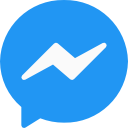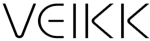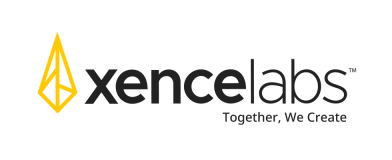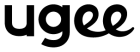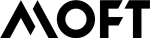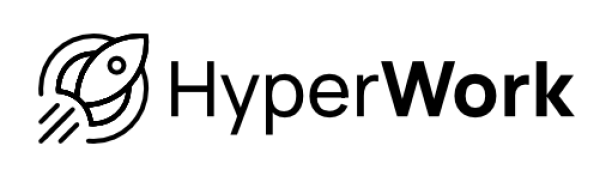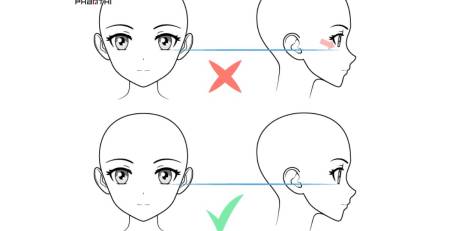BÀN PHÍM KHÔNG HOẠT ĐỘNG. PHẢI LÀM SAO ĐÂY?
Bạn gặp vấn đề bàn phím không hoạt động? Đừng lo, Store Phan Thị đã có cách khắc phục.
Đối với thiết bị ngoại vi của máy tính, không có gì bực bội bằng thiết bị hư hỏng. Đôi khi bạn sẽ gặp may, vì cách khắc phục khá đơn giản. Nhưng cũng có những lúc bạn thấy cần thay thế thiết bị.
Sau đây, Store Phan Thị xin mách bạn một số mẹo khắc phục đơn giản cho bàn phím không hoạt động. Tại đây, bạn cũng sẽ tìm thấy cách gõ phím ngay cả khi bàn phím không hoạt động. Hãy thử những mẹo này trước khi bạn chạy đi mua bàn phím mới.
Mẹo khắc phục bàn phím không hoạt động
Thực hiện các mẹo khắc phục sự cố đơn giản theo đúng trình tự dưới đây cho đến khi bàn phím hoạt động trở lại.
- Kiểm tra tình trạng pin. Nghe có vẻ đơn giản, nhưng tốt nhất là luôn bắt đầu từ đây. Thay pin yếu cho bàn phím không dây.
- Kiểm tra kết nối. Nếu bạn sử dụng bàn phím có dây, bảo đảm cáp USB không bị lỏng. Nếu bạn có đầu thu USB cho bàn phím không dây, bảo đảm nó được cắm đúng cách.
- Ghép nối lại bàn phím nếu sử dụng công nghệ Bluetooh. Mặc dù hầu hết các công ty đều cung cấp tính năng ghép nối một lần, nhưng đôi khi cần phải ghép nối lại. Ghép nối thiết bị Bluetooth theo hướng dẫn của nhà sản xuất.
- Vệ sinh bàn phím. Bàn phím bị bám bẩn sau một thời gian sử dụng. Vệ sinh bàn phím có thể giúp giải quyết vấn đề. Phương pháp vệ sinh phụ thuộc vào độ bền của thiết bị. Bàn phím chống nước chỉ cần chà xát là đủ, trong khi số khác đòi hỏi phải lau bằng khăn ẩm.
- Sửa phím bấm bị hỏng. Nếu bàn phím có phím bấm bị hỏng, cách thay phím phụ thuộc vào loại bàn phím bạn có. Bàn phím cơ có thiết kế khác với bàn phím im lặng. Về cách khắc phục bàn phím không hoạt động, bạn có thể tham khảo thêm tại đây.
Mẹo đánh máy với bàn phím hỏng
Có cách khắc phục nếu bàn phím hỏng không sửa được. Nhưng bạn vẫn cần đánh máy vi tính cho đến khi thay bàn phím mới. Windows và Mac đều tích hợp bàn phím ảo trên màn hình cho bạn khi cần.
Trên máy tính Windows, gõ on screen vào ô tìm kiếm trên menu Start, và mở bàn phím ảo trên màn hình.
Trên Mac, truy cập menu Apple, chọn System Preferences > Accessibility > Keyboard. Sau đó, chọn Accessibility Keyboard > Enable Accessibility Keyboard.
Bạn có thể tạm thời sử dụng chuột hoặc màn hình cảm ứng để đánh máy cho đến khi sửa hoặc thay bàn phím vật lý.
Nguồn: lifewire
Tham khảo một số sản phẩm bàn phím ONIKUMA tại Store Phan Thị
 |
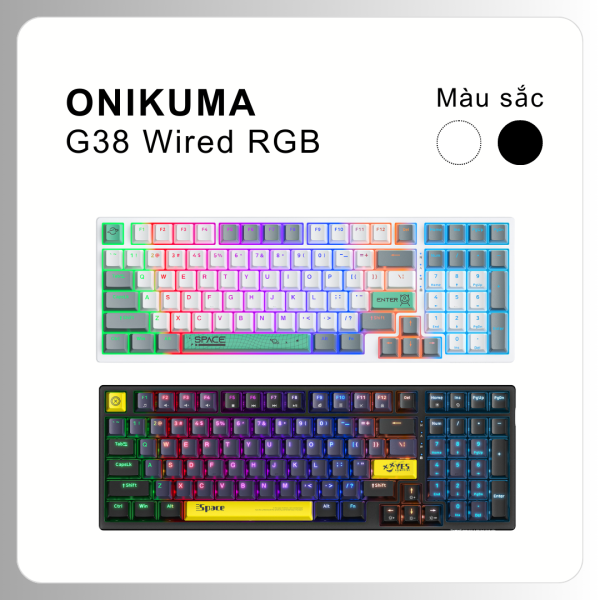 |
| Bàn Phím Cơ ONIKUMA G32 Wired – Sự Lựa Chọn Lý Tưởng | Bàn Phím Cơ ONIKUMA G38 Wired RGB – Hiệu Suất Cao và Thiết Kế Đẳng Cấp |